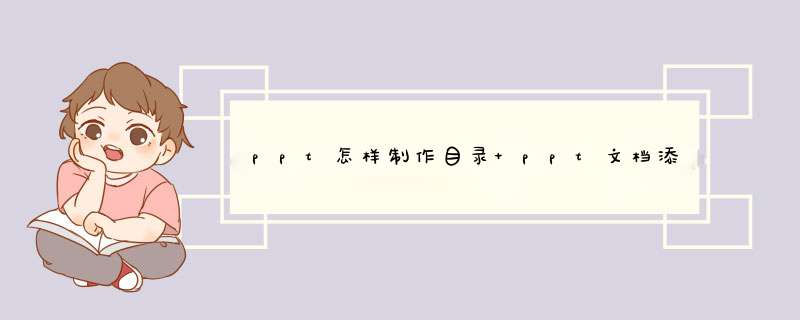
ppt是我们常用的办公软件,我们在制作文档时,为了阅读的方便,要给文档添加目录,那么ppt怎样制作目录?下面小编带来ppt文档添加目录的方法,希望对大家有所帮助。
ppt文档添加目录的方法:
常规的方法:在插入选项,选择文本框,然后在空白位置,输入目录以及名称,为了好看一点,再进行位置的调整,但这样都是文字,显得有点干巴巴的,不太好。
所以就有了第二种方法:增加图形,之后再添加文字,整体美观度就上升了。但存在一个坏处就是,制作起来会比较麻烦,需要花费一点时间才可以调整好位置。
说一下演示步骤:选择插入——形状——矩形——右键设置形状格式——选择无填充——再插入形状,圆角矩形——然后选择输入文本框,输入文字“演示 *** 作一”,以此类推。
当然,如果想要细细制作的话,也可以利用工具栏,进行调整,最快的方式是直接选择右键点击,一般的 *** 作工具都可以找到,比如,文字这里设置为左对齐,以及首行缩进。
但其实,如果想做PPT目录,不需要那么麻烦,用第三种方法就行:利用PPT自带的模板样式,专业术语叫smartart,也就是图形加文字的形式,但是不用自己动手制作。
举例:选中文本——右键选择转化为smartart——然后选择自己喜欢的样式——最后再进行简单的细微调整,比如改改边框,大小以及背景颜色等,都是可以 *** 作的。
注意事项
当然,如果是熟练会使用PPT的,也可以选择按照自己的意思来进行排版,比较提供的样式还是比较固定,没有什么好的新意。
不过,前期可以考虑使用转化为smartart,或者是参考这些样式,先学着摸索一段时间之后,后期熟练了,制作目录页就简单,不需要花费太长时间了。
以上就是ppt怎样制作目录,ppt文档添加目录的方法。相信看完之后对大家一定有所帮助。更多软件教程请继续关注我们!
做ppt的时候写目录是一件比较麻烦的事情。那怎么让ppt生成目录呢下面就让我来告诉你ppt怎么生成目录的 方法 吧!
ppt生成目录的方法:
1启用生成目录
打开PPT,然后点击生成目录ppam这个宏程序,点击启用宏,在幻灯片中生成随书案例的按钮。
2把要用来生成目录的都写在标题文本框中
把要用来生成目录的都写在标题文本框中,否则无效
3选中幻灯片
按住Ctrl,连续选中需要生成目录的幻灯片。
4摘要无连接
点击生成的按钮随书案例-摘要无链接,然后自动生成带目录的幻灯片。
5摘要无连接
效果如图所示。
6摘要带链接
1打开要制作目录的幻灯片。2在第二张中新建一张幻灯片。
3在第二页的居中位置输入“目录”两字,并设置文字的字体和字号。
4再次插入文本框,输入目录的第一个目录条,并设置文字的字体和字号。
5采用上述第4步的方法,把其它目录条制作完毕。
欢迎分享,转载请注明来源:内存溢出

 微信扫一扫
微信扫一扫
 支付宝扫一扫
支付宝扫一扫
评论列表(0条)